サーバーサービスのご契約について
追加したドメインの削除方法
現在ご利用中のサーバー(レンタルサーバー ベーシック / RSプラン、AIホームページパック、
共用サーバーSDプラン、お名前メール)に追加したドメインを削除する手順をご案内します。
![]() こちらからログインを行います。
こちらからログインを行います。

![]()
◆「レンタルサーバー ベーシック」「レンタルサーバー RSプラン」「共用サーバーSDプラン」をご契約の場合
『レンタルサーバー』へマウスを合わせると関連メニューが開きますので
その中から『利用レンタルサーバー 一覧』をクリックします。
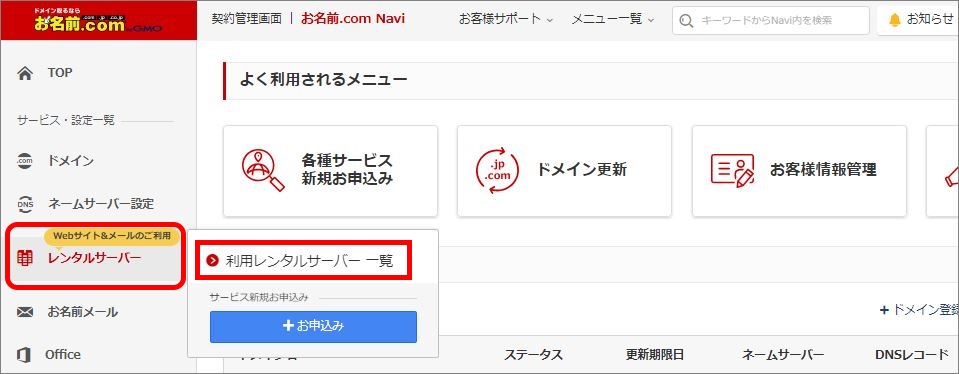
◆「AIホームページパック」をご契約の場合
『AIホームページパック』へマウスを合わせると関連メニューが開きますので
その中から『利用AIホームページパック 一覧』をクリックします。
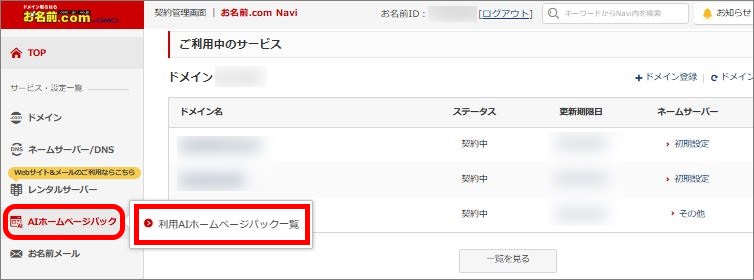
◆「お名前メール」をご契約の場合
『お名前メール』へマウスを合わせると関連メニューが開きますので
その中から『利用お名前メール 一覧』をクリックします。
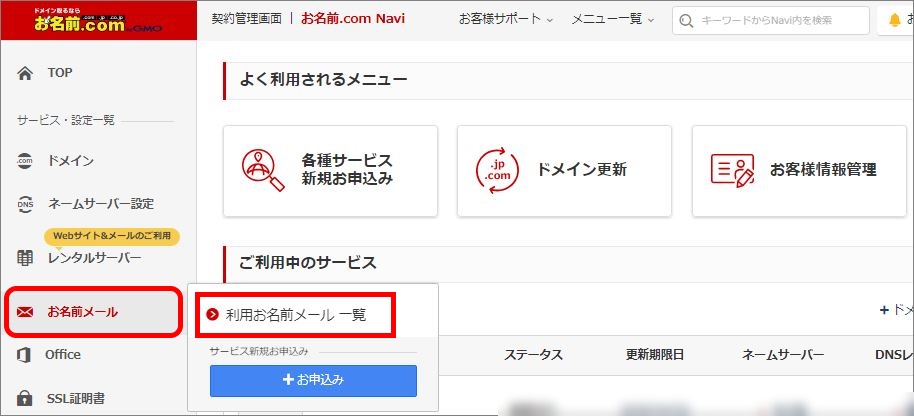
『利用レンタルサーバー 一覧』へ移動しようとした際に、
「更新手続きをお忘れではございませんか?」という画面が表示される場合は
「更新画面から移動する」をクリックしてください。

![]() ご契約のサービスが一覧表示されますので、ドメインの削除を行われるご契約のプラン名をクリックします。
ご契約のサービスが一覧表示されますので、ドメインの削除を行われるご契約のプラン名をクリックします。
※画像は、共用サーバーSDプランの場合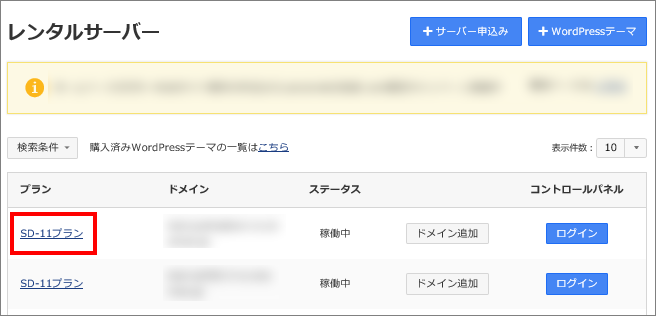
![]() ご利用サービスの詳細画面が表示されますので、「ドメイン情報」をクリックし
ご利用サービスの詳細画面が表示されますので、「ドメイン情報」をクリックし
表示されたドメイン一覧から、削除されるドメイン右側の「削除」をクリックします。
※画像は、共用サーバーSDプランの場合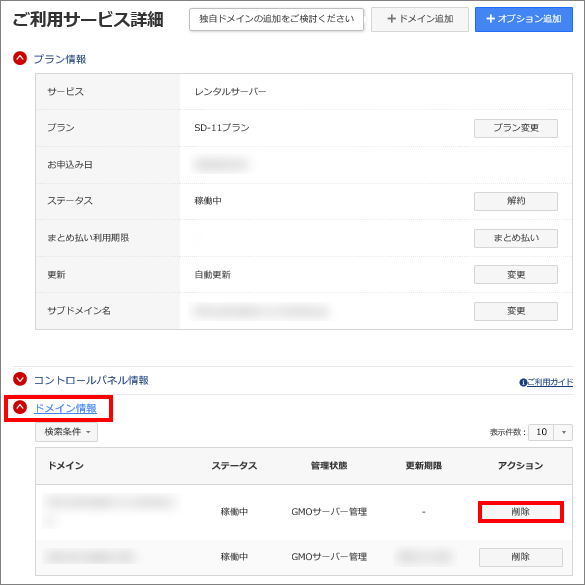
![]() 削除対象のドメイン名に誤りがないこと、ならびに注意事項をご確認のうえ、「確定」をクリックしてください。
削除対象のドメイン名に誤りがないこと、ならびに注意事項をご確認のうえ、「確定」をクリックしてください。
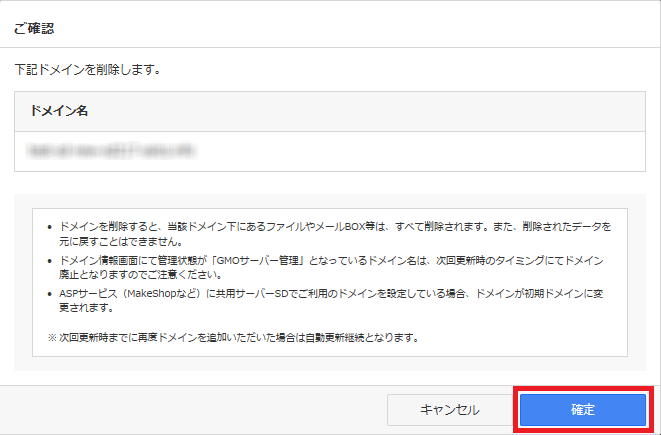
以上で、お手続きは完了です。
※「ドメイン追加」お申込み後、通常2時間程でメールにて削除完了の旨をご案内いたします。




